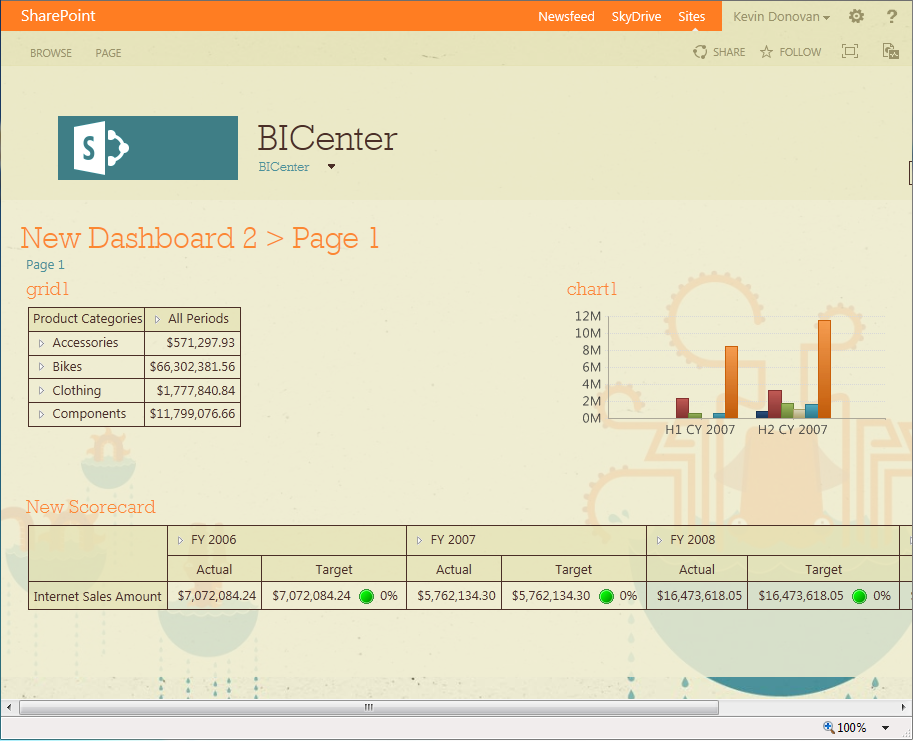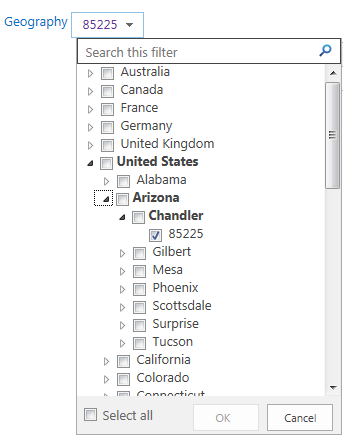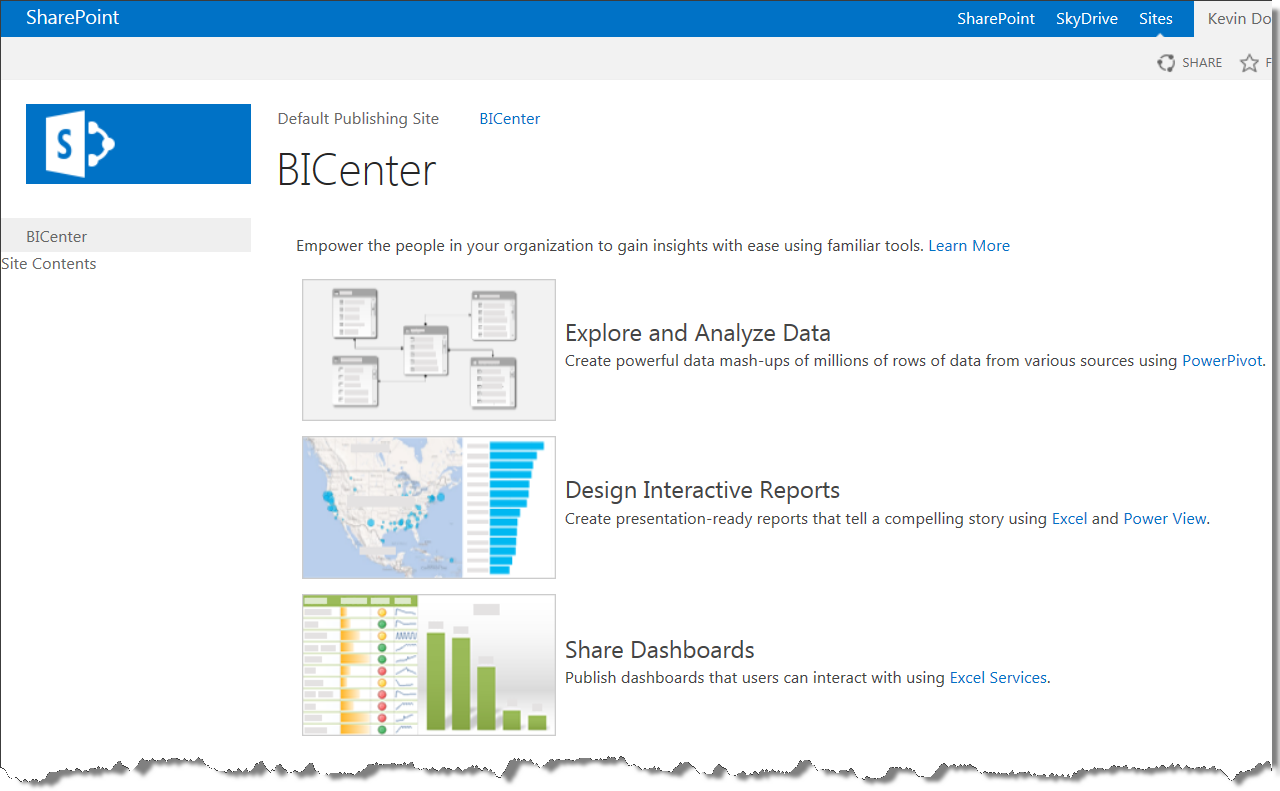Einführung in PerformancePoint Services 2013
Veröffentlichung des Originalartikels: 03.08.2012
Hallo allerseits. Die letzten Wochen waren für uns hier im Office-Team ganz schön turbulent. Der Office Next-Blog wurde veröffentlicht und enthält eine Fülle an interessanten Informationen. Darüber hinaus sind die Informationen zur Integration in Office BI und die Wahrnehmung der Daten durch die Benutzer spektakulär. Jeden Tag, an dem ich Kundenfeedback zu den Errungenschaften des Teams bei der Veröffentlichung der 2013 Preview-Version lese, erfahre ich, was unsere Kunden alles daran lieben. Allerdings erfahre ich auch von den Dingen, die wir noch erledigen müssen (und ich arbeite fleißig daran). In diesem Blogbeitrag möchte ich die Verbesserungen an PerformancePoint Services 2013 behandeln.
Dies ist zunächst eine gute Gelegenheit, uns mit den Spekulationen und Falschinformationen bezüglich unserer PerformancePoint-Investitionen in den letzten paar Jahren zu beschäftigen. Zur Beseitigung dieser Missverständnisse möchte ich bestätigen, dass PerformancePoint weiterhin die Lösung von Microsoft zum Erstellen interaktiver, kontextorientierter Dashboards mit Balanced Scorecards, KPIs (Key Performance Indicators), Analyseberichten und Filtern sein wird. PerformancePoint wird weiterhin fester Bestandteil des Business Intelligence-Angebots von Microsoft sein, das Sie prüfen sollten. Zu diesem Zweck sollten Sie SharePoint Server 2013 Preview und SQL Server 2012 SP1, CTP3 herunterladen und testen.
In den kommenden Monaten werden wir die neuen PerformancePoint-Features und deren Funktionsweise erläutern. Für den Moment möchten wir Ihnen eine Übersicht über die Features liefern. Anhand dieser Aufstellung werden Sie feststellen, dass PerformancePoint auch weiterhin eine wichtige Säule des OfficeBI-Angebots ist.
1. Designs
PerformancePoint berücksichtigt nun neue Designfunktionen von SharePoint. Für das Team war das eine Menge Arbeit und beanspruchte den Großteil unserer Zeit. SharePoint hat die Anzahl der CSS-Dateien auf dem Server um Hunderte von Dateien reduziert, und wir mussten dafür sorgen, dass Dashboards weiterhin ansprechend gestaltet sind. Wie Sie sehen, scheinen die Hintergrundbilder des Designs durch die Elemente in Ihrem Dashboard durch!
2. Verbesserungen bei Filtern
Bei den PerformancePoint-Filtern haben wir ebenfalls eine Reihe von Verbesserungen vorgenommen. Es gibt unter anderem die folgenden Verbesserungen:
- Anzeigen von untergeordneten ausgewählten Elementen in Strukturfiltern durch Fettdarstellung der übergeordneten Elemente in der Hierarchie
- Dynamische Festlegung der Höhe des Strukturfilters basierend auf der Anzahl sichtbarer Elemente in der Struktur
- Auswählen verschiedener Strukturfilteraktionen durch
- Auswählen aller Elemente
- Aufheben der Auswahl aller Elemente
- Zurücksetzen auf den Standardwert
- Auswählen der untergeordneten Elemente
- Abrufen aller Filterelemente (bei Erreichen des Grenzwerts von 5.000)
- Erstellen eines Filters basierend auf einem Measure
- Drastische Leistungsverbesserungen
3. Filtersuche
Im Zusammenhang mit all den allgemeinen Filterverbesserungen haben wir auch die Möglichkeit implementiert, die Filterelemente zu durchsuchen. Dies war seit langer Zeit eine der Hauptforderungen unserer Kunden. Wir wollten diese Funktion deshalb unbedingt für die Version 2013 implementieren. Die Filtersuche ermöglicht nun Folgendes:
- Durchsuchen von Einzel- und Mehrfachauswahl-Strukturfiltern
- Durchsuchen von Analysis Services/PowerPivot-Datenquellen
- Durchsuchen von Elementauswahlfiltern, MDX-Abfragefiltern und Filtern für benannte Mengen
Wir werden ausführlichere Informationen zur Filtersuche veröffentlichen, aber für den Moment wollte ich darauf hinweisen, dass dies in Version 2013 hinzugefügt wurde.
4. EffectiveUsername
Dieses Feature wurde in PerformancePoint und Excel Services implementiert, um dem IT-Administrator das Erstellen der eingeschränkten Kerberos-Delegierung für die Authentifizierung pro Benutzer zu ersparen (Applaus!). Wenn Sie diese Option auf der Seite mit den PerformancePoint-Einstellungen für die Dienstanwendung aktivieren, wird PerformancePoint angewiesen, die EffectiveUsername-Eigenschaft zur Verbindungszeichenfolge hinzuzufügen, die an Analysis Services (AS) übergeben wird. Der Wert dieser Eigenschaft ist der Benutzername des einzelnen Benutzers, der den Aufruf ausführt. Wenn AS den Wert erkennt, werden die Ergebnisse der Abfrage unter Verwendung der Sicherheitskürzung an diesen Benutzer zurückgegeben. Im folgenden Screenshot ist der Kontext des Features auf der Seite mit den PerformancePoint-Einstellungen für die Dienstanwendung dargestellt.
5. Benutzerdefinierte Zielanwendungen für den Secure Store Service
Ähnlich wie beim EffectiveUsername-Feature haben Sie nun die Möglichkeit, eine beliebige Zielanwendung für den Secure Store Service anzugeben, wenn Sie die Datenquelle im Dashboard-Designer definieren. Sie müssen nicht mehr unbedingt die automatisch generierte Zielanwendung verwenden. Dies war ein wichtiges Anliegen von Kunden, die Zielanwendungen für Excel Services erstellten, aber nicht dieselben Zielanwendungen für PerformancePoint verwenden konnten. Nun können Sie Benutzern eine Reihe von Zielanwendungen bereitstellen, mit jeweils unterschiedlichen Anmeldeinformationen, denen die durch die Back-End-Datenquelle zulässige Autorisierung ordnungsgemäß zugeordnet ist.
Oh, und habe ich schon erwähnt, dass Sie diese Option auch für den gesamten Dienst angeben können?
6. BI Center
Wir haben die BI Center-Website geändert, um deren Verwendung zu vereinfachen und Dashboardkomponenten hervorzuheben, die für Information Worker inzwischen eine so wichtige Rolle spielen. Hierzu zählen PowerPivot und Excel Services. Wir haben wirklich versucht, die Komplexität der Seite ppssample.aspx (BI Center in 2010) zu reduzieren, um deren Verwendung zu vereinfachen.
Falls Sie sich gewundert haben, die vertraute Seite ppssample.aspx, an die Sie eventuell aus der Version 2010 gewöhnt sind (Websiteinhalt --> Seiten), ist weiterhin verfügbar. Diese Seite ist jedoch für Benutzer nicht mehr die primäre Methode, um Dashboard-Designer zu starten (womit ich beim nächsten Feature bin).
7. Dashboard-Designer im Menüband
PerformancePoint ist nun umfassender als je zuvor in SharePoint integriert.
Durch Klicken auf die Schaltfläche Dashboard-Designer wird die ClickOnce-Anwendung gestartet (ja, Dashboard ist auch weiterhin eine ClickOnce-Anwendung). Die Darstellung des PerformancePoint-Menübands hängt vom Inhaltstyp ab. Diese Schaltfläche wird in Dokumentbibliotheken angezeigt, in denen der Inhaltstyp Webpartseite vorhanden ist. Außerdem wird sie in Listen angezeigt, in denen einer der PerformancePoint-Inhaltstypen hinzugefügt wurde. Dieses Feature ist fantastisch, weil Sie nun den Designer starten können, ohne zur alten BI Center-Angebotsseite navigieren zu müssen.
8. Serverseitige Migration
Dies ist wahrscheinlich das wichtigste Feature in dieser Auflistung. Es sollte wirklich separat behandelt werden, da es ziemlich komplex ist. In den kommenden Wochen wird es dazu einen Blogbeitrag geben. Wir haben ein serverseitiges Dashboardmigrationsfeature entwickelt, mit dem Sie den gesamten PerformancePoint-Inhalt oder Teile davon von einer Website oder einem Server auf eine andere Website oder einen anderen Server verschieben können. Bei PerformancePoint handelt es sich in erster Linie um einen Dashboarddienst für Unternehmen. Dieses neue Feature ist auf die häufige Beschwerde zurückzuführen, dass es für Unternehmenskunden keine befriedigende Methode für ihre Migrationsszenarien bezüglich Entwicklung --> Testen --> Produktion gibt. Dies hat sich nun grundlegend geändert. Im SharePoint-Menüband können Sie, wenn Sie über die entsprechenden Berechtigungen verfügen, Ihre Inhalte packen (auch Datenquellen) und an eine andere Position in der Farm migrieren.
Wie Sie sehen, haben wir an dieser Version fleißig gearbeitet. Ich weiß auch, dass es noch viel zu tun gibt, um viele der aktuellen Probleme von Kunden zu beseitigen.
Sie sollten die SharePoint Preview-Version herunterladen und testen. Ich freue mich auf Ihr Feedback.
Kevin Donovan
Program Manager, OfficeBI
Es handelt sich hierbei um einen übersetzten Blogbeitrag. Sie finden den Originalartikel unter Introducing PerformancePoint Services 2013